Module complémentaire Kodi IMVDb: base de données de musique vidéo Internet
Vous avez une énorme collection de clips musicaux assisvotre ordinateur qui a un besoin urgent d'organisation? Le logiciel gratuit de centre multimédia polyvalent Kodi peut vous aider! Avec les bons modules complémentaires, vous pouvez rassembler l'intégralité de votre bibliothèque de vidéoclips, trier, organiser et étiqueter correctement tout pour qu'il soit facile à regarder. Le module complémentaire de raclage IMVDb est parfait pour cela, et surtout, il est entièrement gratuit à utiliser! Suivez notre guide ci-dessous pour savoir comment installer le module complémentaire Internet Music Video Database et rester en sécurité tout en regardant tout votre contenu Kodi préféré.
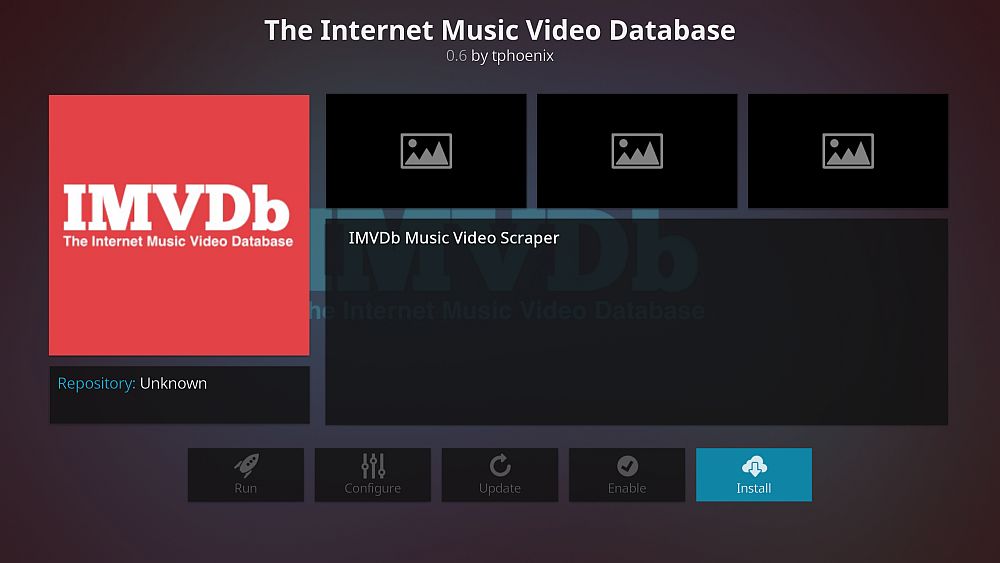
Offre exclusive: économisez 49%. Essayez ExpressVPN sans risque!
Obtenez le VPN classé n ° 1
Garantie de remboursement de 30 jours
Comment obtenir un VPN GRATUIT pendant 30 jours
Si vous avez besoin d’un VPN pendant un court séjour, par exemple, vous pouvez obtenir gratuitement notre VPN classé au premier rang. ExpressVPN comprend une garantie de remboursement de 30 jours. Vous devrez payer pour l’abonnement, c’est un fait, mais cela permet accès complet pendant 30 jours et ensuite vous annulez pour un remboursement complet. Leur politique d'annulation, sans poser de questions, est à la hauteur de son nom.
Avant d’utiliser Kodi, procurez-vous un bon VPN
Kodi lui-même est parfaitement sûr à utiliser, mais ilsont des modules complémentaires qui détournent les règles en accédant à du contenu piraté à partir de sources louches. Celles-ci ont donné à l'ensemble de la communauté Kodi une mauvaise réputation, ce qui a incité de nombreux FAI à commencer à analyser et à limiter le trafic Kodi. Pour éviter ces problèmes, vous devez toujours disposer d'un bon réseau privé virtuel. Les VPN créent un tunnel entre vous et Internet en chiffrant toutes vos données. Personne ne peut dire quels sites vous visitez ou quel contenu vous accédez, ce qui vous permet de surfer et de diffuser en toute confidentialité et anonymat.
Mais quel service VPN devriez-vous utiliser? Nous avons fait notre choix en fonction des critères suivants afin de garantir que vos flux Kodi soient aussi rapides et privés que possible:
- Téléchargements rapides
- Politique de journalisation zéro
- Aucune restriction de bande passante
- Trafic non surveillé
- Prise en charge étendue des appareils
Le meilleur VPN pour Kodi - IPVanish
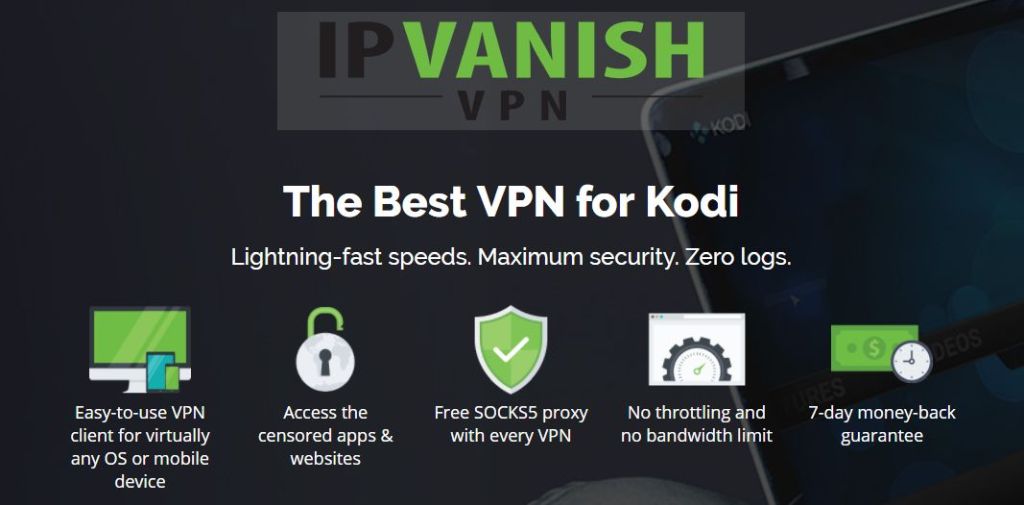
IPVanish offre les fonctionnalités que les utilisateurs de Kodi apprécientle plus: vitesse et anonymat en ligne. Votre identité sera cachée en toute sécurité derrière les fonctionnalités de confidentialité du VPN, y compris la protection contre les fuites DNS, un kill switch automatique, un cryptage AES 256 bits et une politique de journalisation zéro forte sur tout le trafic. Vous bénéficiez également de 40 000 adresses IP et d'un randomiseur IP intégré pour vous assurer de ne jamais être vu! Plus de 850 serveurs dans 60 pays différents sont à votre disposition, qui offrent tous à chaque fois d'excellentes vitesses avec des résultats à faible latence. Si vous êtes préoccupé par les restrictions de limitation ou de téléchargement, vous pouvez être tranquille en sachant qu'IPVanish ne surveille pas le trafic, n'utilise pas les limitations de vitesse ou n'impose pas de limites de bande passante. Enfin, ce VPN propose des logiciels légers disponibles sur la plupart des principaux systèmes d'exploitation et appareils, et même certains créneaux comme la clé Amazon Fire TV!
Lecteurs EXCLUSIFS pour Addictive Tips: Obtenir un 60% de réduction lorsque vous vous inscrivez pour une année d'IPVanish, seulement 4,87 $ par mois! Chaque plan est couvert par une incroyable garantie de remboursement de sept jours afin que vous puissiez tout essayer sans risque ni souci.
Comment installer des modules complémentaires Kodi
Presque tous les modules complémentaires de Kodi sont intégrés dansréférentiels hébergés par des sites Web externes. Les repos peuvent contenir une douzaine ou quelques milliers de modules complémentaires, ce qui facilite la découverte et la mise à jour de vos téléchargements sans avoir à rechercher chaque source individuelle. Kodi propose différentes manières d'installer des référentiels. Nous préférons la méthode des «sources externes» car elle est plus facile à utiliser et permet de garder les choses plus propres à long terme. Avant de commencer, vous devrez modifier un paramètre par défaut pour permettre à cette méthode de fonctionner:
- Ouvrez Kodi et cliquez sur l’icône engrenage pour entrer le Système m e n u.
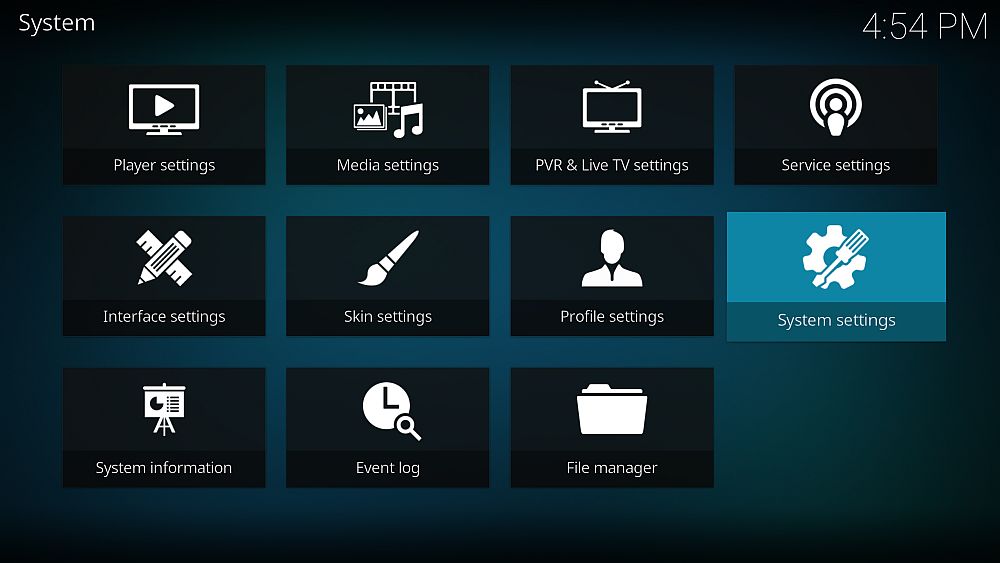
- Aller à Les paramètres du système > Add-ons
- Basculez le curseur à côté du "Sources inconnues”Option.
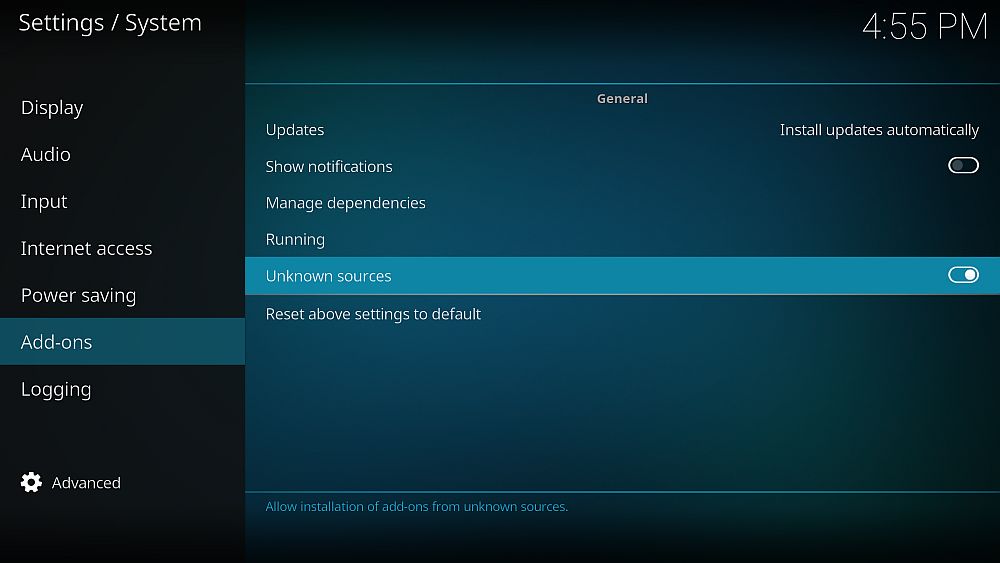
- Acceptez le message d'avertissement qui apparaît.
Avec Kodi configuré, vous pouvez maintenant retrouver unURL du référentiel, entrez-la comme source, puis asseyez-vous pendant que Kodi s'occupe de l'installation. Vous pouvez maintenant plonger et accéder à tous les modules complémentaires que vous aimez. Le processus semble maladroit au début, mais une fois que vous vous y êtes habitué, il devient une seconde nature. Nos guides vous guident tout au long du processus d'installation du référentiel et des modules complémentaires du début à la fin, au cas où vous seriez coincé.
Remarque: La communauté Kodi comprend des modules complémentaires officiels et non officiels, ces derniers pouvant accéder à des sources non vérifiées ou même à du contenu piraté. AddictiveTips ne tolère ni n'encourage aucune violation des restrictions de copyright. Veuillez considérer la loi, les victimes et les risques de piratage avant d'accéder à du matériel protégé par des droits d'auteur sans autorisation.
Comment installer le module complémentaire IMVDb Kodi
IMVDb est un type de module complémentaire différent de ce que vouspourrait être habitué. Au lieu de fournir des vidéos ou du contenu en streaming, IMVDb ne fait qu'accéder au site Web compagnon et le gratter pour obtenir des informations. En associant le module complémentaire à des clips vidéo existants, vous pourrez facilement étiqueter et titrer tout dans votre bibliothèque. IMVDb fait tout le travail acharné, vous permettant de vous détendre et de vous détendre.
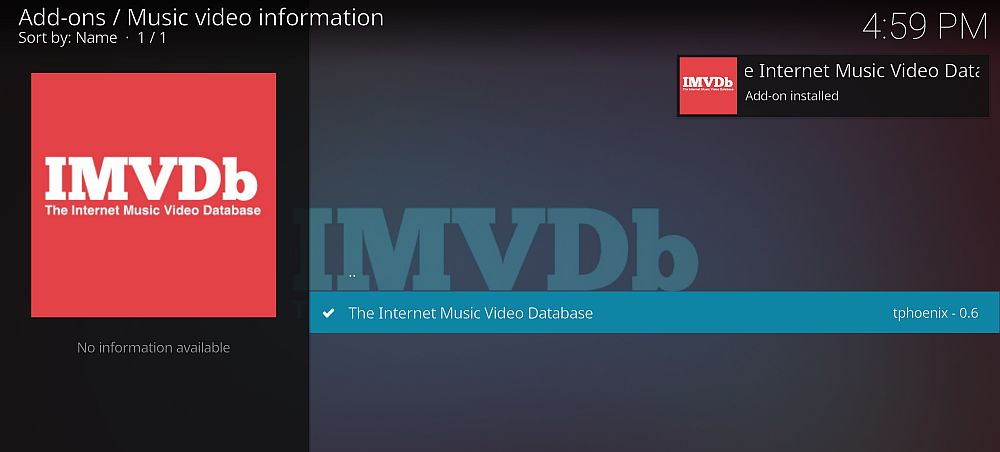
Pour installer IMVDb, vous devez ajouter SuperRepo à votre logiciel Kodi. Suivez les étapes ci-dessous pour l'ajouter et l'extension. Si vous avez déjà installé SuperRepo, passez à l'étape 13.
Comment installer IMVDb sur Kodi - installez d'abord le repo Noobs and Nerds. Alors:
- Ouvrez Kodi sur votre appareil local.
- Accédez au menu Modules complémentaires et cliquez sur la boîte ouverte.
- Choisissez “Installer depuis le référentiel“
- Trouvez et cliquez sur “Noobs et Nerds“
- Faites défiler jusqu'à “Fournisseurs d'informations“
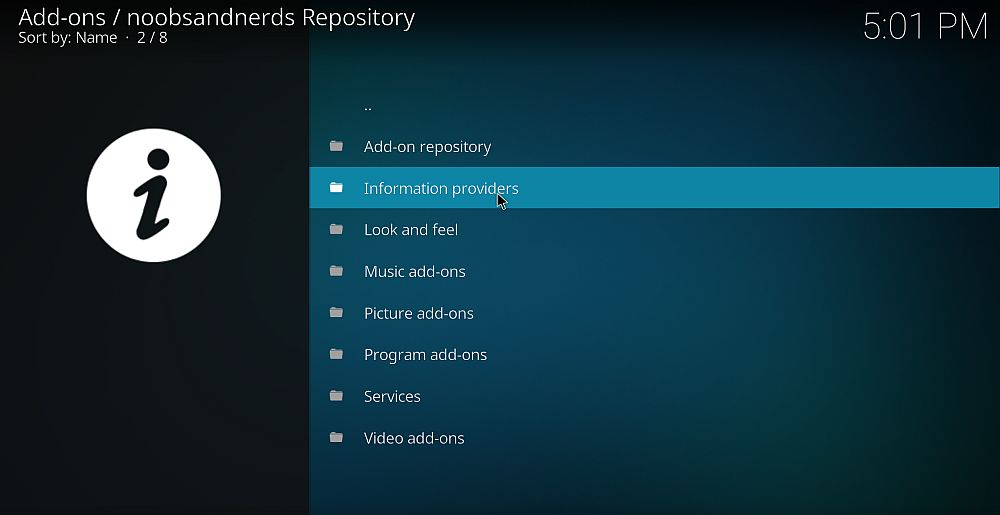
- Choisir la "Informations sur les clips vidéo”Dossier.
- Sélectionnez “La base de données de clips vidéo sur Internet”Et installer.
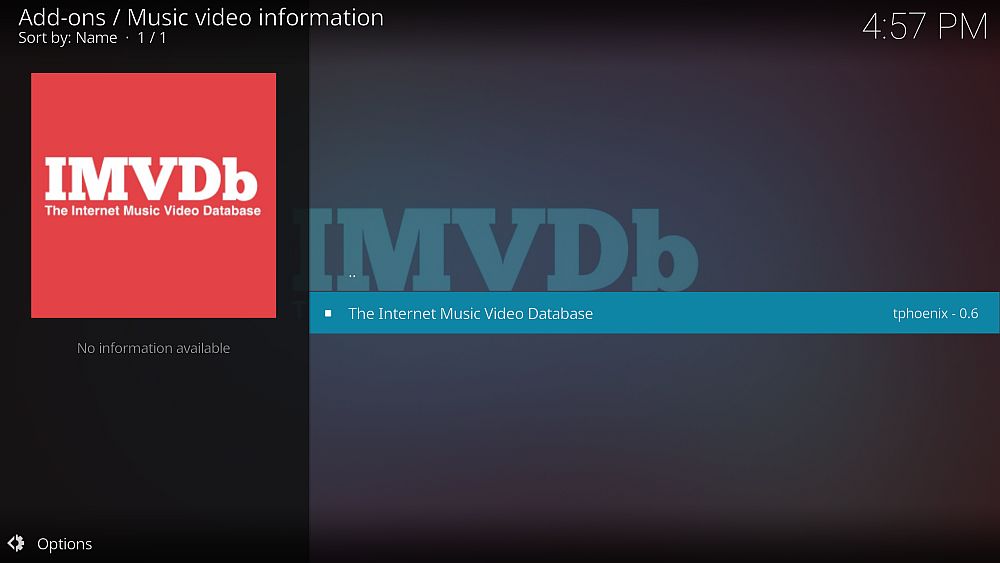
Que fait IMVDb?
Le module complémentaire IMVDb Kodi s'interface avec TheLe site Internet Internet Music Video Database, qui est une énorme collection de clips musicaux organisée par l'utilisateur qui remonte à 1963. Le site vous permet de parcourir par genre, date, position dans le graphique, récompenses ou même l'équipe de production. Vous pouvez également rechercher et consulter les clips musicaux les plus populaires sur le site et même fournir des informations vous-même!
Le module complémentaire IMVDb ne tire pas le contenu des clips vidéoà partir du site Web, juste les informations. C'est ce qu'on appelle un "grattoir" et il permet de marquer votre contenu local par artiste, titre, année, réalisateur, studio, album, etc. Il ajoute également des miniatures pour rendre votre expérience de navigation Kodi un peu plus agréable sur le plan esthétique.
Comment ajouter et regarder des clips sur Kodi
Par défaut, Kodi est livré avec une variété de filmset les catégories de musique nichées dans son écran de menu latéral. L'une des principales options est Music Videos, une section dédiée où vous pouvez accéder à tous vos clips musicaux stockés et enregistrés, peu importe où ils se trouvent sur votre PC. Pour lancer la catégorie, vous devrez effectuer une toute petite configuration. Ne vous inquiétez pas, cela ne devrait prendre que quelques secondes! Suivez les étapes ci-dessous pour ajouter votre vidéothèque à Kodi.
Comment regarder des clips sur Kodi:
- Assurez-vous que le module complémentaire IMVDb est installé (voir les instructions ci-dessus).
- Accédez au menu principal de Kodi et cliquez sur la section «Vidéos musicales».
- Appuyez sur la sélection à deux points en haut pour remonter dans un répertoire, puis sélectionnez «Fichiers». Une liste de vos répertoires vidéo ajoutés apparaîtra. Pour en ajouter plus, cliquez simplement sur «Ajouter des vidéos…»
- Une fenêtre de source vidéo apparaîtra. Choisissez «Parcourir» et sélectionnez le dossier que vous souhaitez ajouter.
- Choisissez un nom unique pour le dossier et cliquez sur “OK”
- La fenêtre «Définir le contenu» s'ouvre. Cliquez sur «Ce répertoire contient» et dites à Kodi quel type de fichiers se trouve dans le dossier, dans ce cas, des clips vidéo.
- Cliquez sur l'option «Choisir le fournisseur d'informations» et changez-la en «La base de données de clips vidéo Internet»
- Cliquez sur OK". Kodi vous demandera de rafraîchir le répertoire et d'effectuer une analyse du contenu.
- Revenez au menu principal de Kodi et cliquez sur «Vidéos musicales»
- Le ou les dossiers que vous avez ajoutés seront affichés sous Sources de média.
Comment utiliser IMVDb avec Kodi
Une autre bizarrerie dans l'expérience IMVDb est quevous n'avez jamais réellement accès directement au module complémentaire. Au lieu de cela, IMVDb se trouve tranquillement en arrière-plan, effectuant son travail chaque fois que vous ajoutez ou accédez à un clip de Kodi. Cependant, vous devrez peut-être modifier quelques options pour vous assurer que IMVDb fonctionne correctement. Suivez les étapes ci-dessous et vous serez configuré en un rien de temps.
- Assurez-vous que le module complémentaire IMVDb est correctement installé.
- Assurez-vous d'avoir ajouté au moins un dossier de clips vidéo (voir ci-dessus).
- Accédez au menu principal de Kodi et cliquez sur «Vidéos musicales»
- Cliquez sur les points doubles pour remonter dans un répertoire.
- Cliquez sur "Fichiers". Vous devriez voir une liste des répertoires de clips musicaux que vous avez ajoutés.
- Faites un clic droit sur un répertoire et choisissez «Changer le contenu»
- Cliquez sur l'option «Choisir le fournisseur d'informations» et changez-la en «La base de données de clips vidéo Internet»
- Cliquez sur OK". Kodi vous demandera de rafraîchir le répertoire et d'effectuer une analyse du contenu.
Est-il sûr d'installer des modules complémentaires Kodi?
La communauté de modules complémentaires de Kodi est absolument énorme. Il existe d'innombrables créateurs construisant des modules complémentaires sans fin qui font un certain nombre de choses, y compris, malheureusement, l'accès à un contenu sommaire ou même piraté. Il est rare de rencontrer un module complémentaire qui introduit activement des logiciels malveillants ou des virus dans votre système, mais cela arrive, c'est pourquoi il est judicieux de prendre quelques précautions de base avant de plonger.
La meilleure façon de rester en sécurité en utilisant Kodi est des'en tenir à des référentiels fiables. Les communautés de référentiel vérifient les modules complémentaires avant de les inclure dans leurs versions, ajoutant une couche supplémentaire de protection contre le contenu malveillant. Vous devez également garder votre logiciel anti-virus et votre pare-feu actifs, au cas où, et si vous démarrez un flux, assurez-vous que votre VPN est activé.
Le module complémentaire IMVDb donne accès gratuitementinformations, les rendant à la fois légitimes et légales. Nous l'avons également téléchargé et vérifié avant de l'inclure dans cet article, donc au moment de la rédaction, il est totalement sûr à utiliser.
Comment tirer le meilleur parti de votre module complémentaire IMVDb Kodi? Partagez vos idées de clips vidéo dans les commentaires ci-dessous pour aider tout le monde à s'organiser et à être correctement étiqueté!
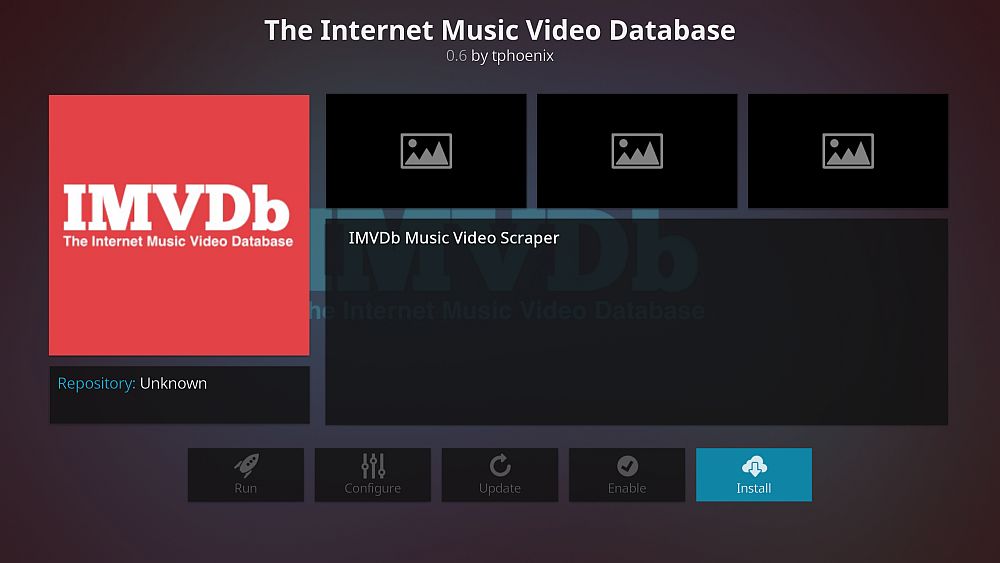
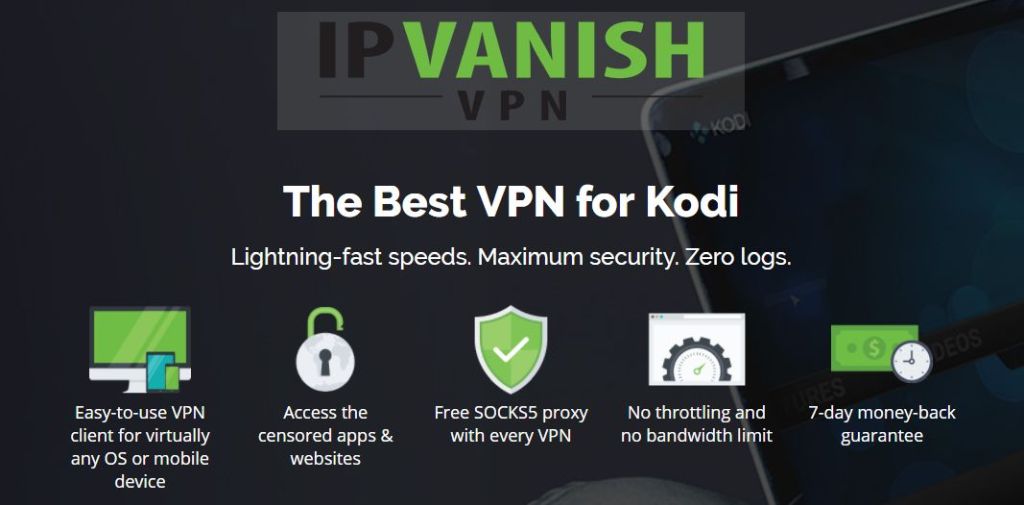

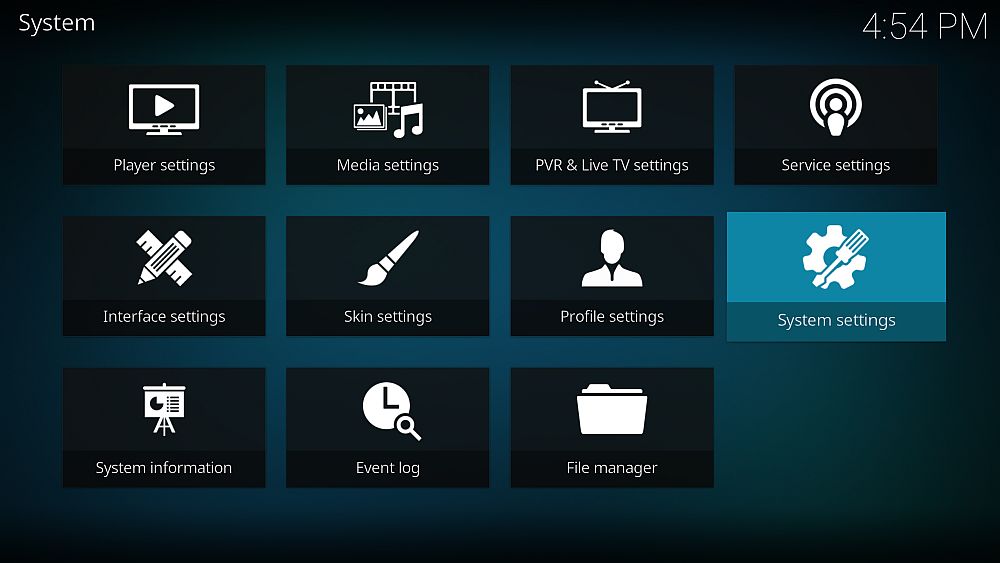
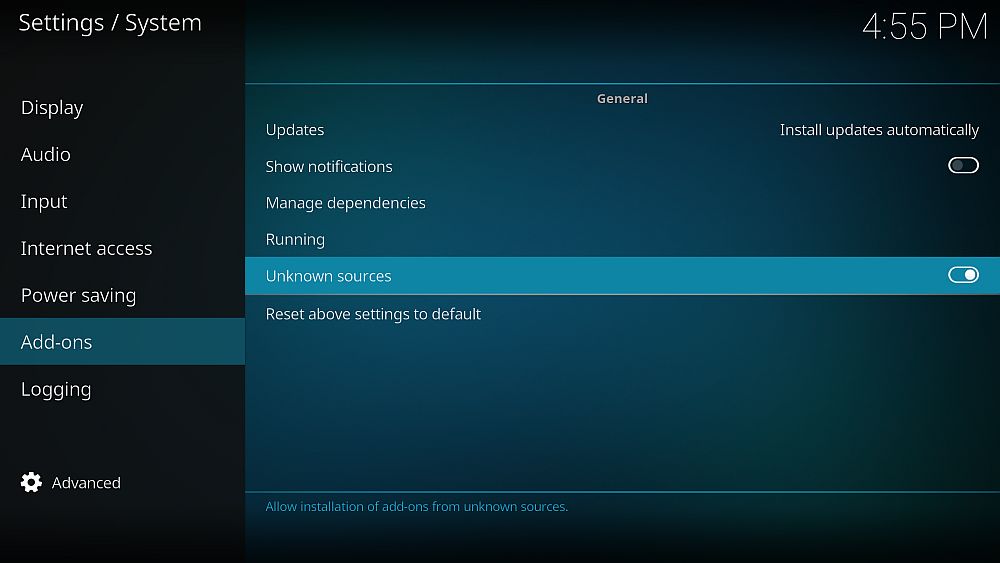
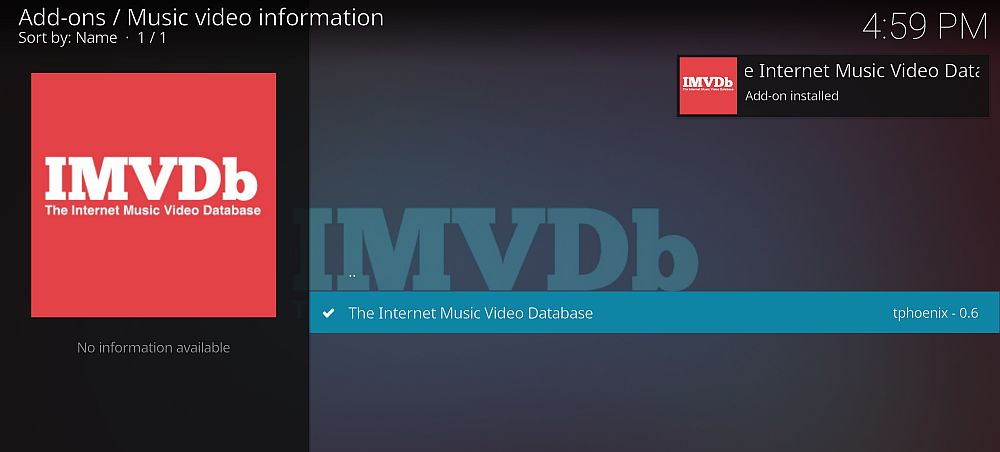
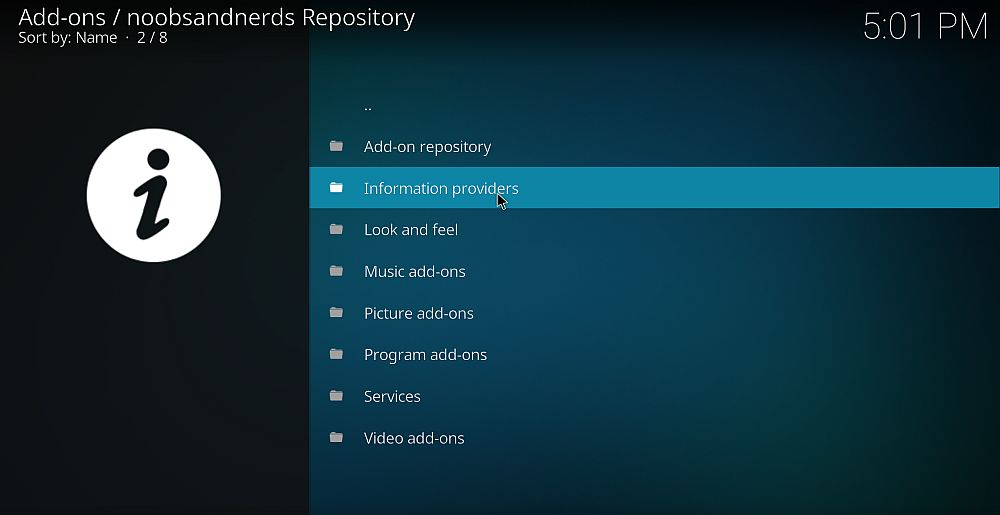
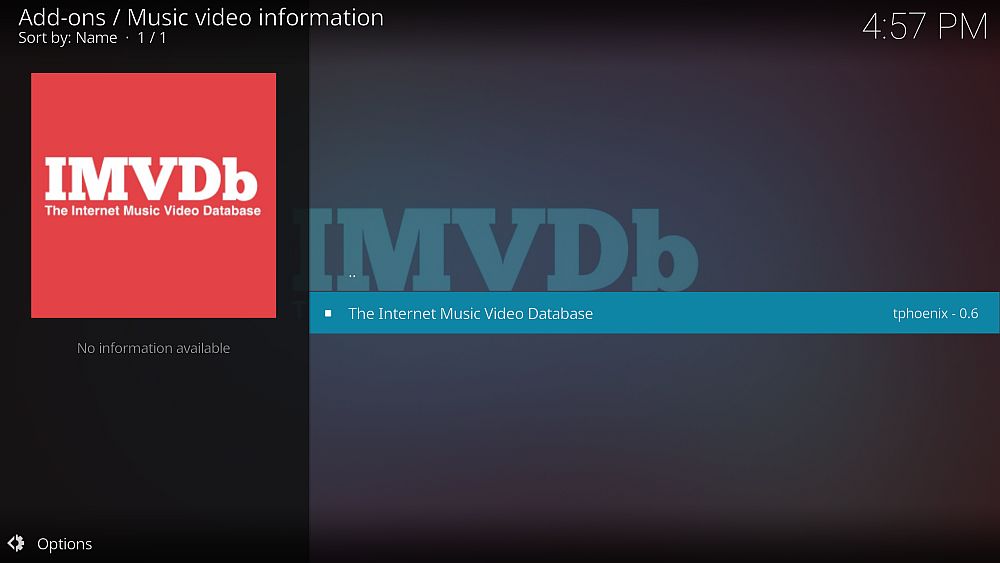












commentaires